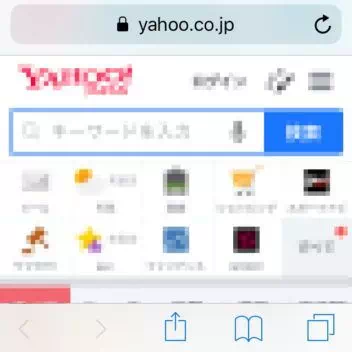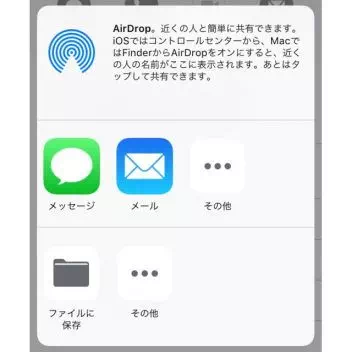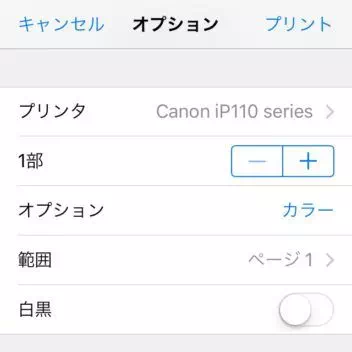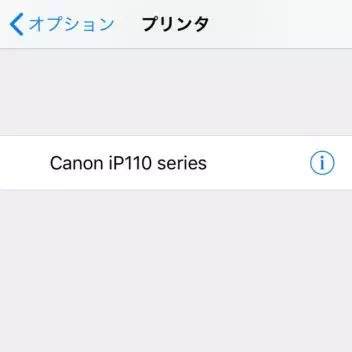「パソコンから使うもの」と思われがちの家庭用プリンターですが、昨今のプリンターは iPhone / iPad などから直接にプリントアウトすることができるようになっている機種も多いです。また、非対応でもパソコンを経由することで印刷が可能な場合があります。
利用環境
iPhone / iPad から家庭用プリンターを用いてプリントアウトするためには、そもそも「プリンターがAirPrintに対応」している必要がありますが、対応していな場合でもパソコンを使ってAirPrint対応させることで、印刷が可能になる場合もあります。
iPhone / iPad とプリンターはUSBで直接に接続するわけでは無くWi-Fiなどの無線接続をするため、Wi-Fiルーターなどで同じネットワークに接続できる必要があります。
環境が整っていれば別途にアプリ等は必要なくデフォルトの機能で印刷が可能です。
今回は例としてキヤノン製インクジェットプリンターである “PIXUS iP110” を用いています。
iPhoneから印刷するやり方
以前に “iPhone” と “プリンター” をWi-Fiへ接続しておきます。
- 対象のファイルを開き『共有アイコン』をタップします。
画像では下部の中央に表示されたアイコン(□に↑)です。
- 表示された共有ダイアログより『プリント』をタップします。
- オプションより『プリンタ(プリンタを選択)』をタップします。
- プリンタより『(利用可能なプリンタ)』を選択します。
- オプションより必要事項を選択し『プリント』をタップします。
iPhoneから印刷するやり方は以上です。
利用した環境では別途にアプリ等をダウンロード&インストールすることなくプリントアウトすることができましたが、プリンターの機種によっては専用アプリを使う必要があるかもしれませんので注意してください。